Cara mudah menggunakan WhatsApp Chat Lock yang baru rilis, jadi nggak khawatir simpan chat rahasia
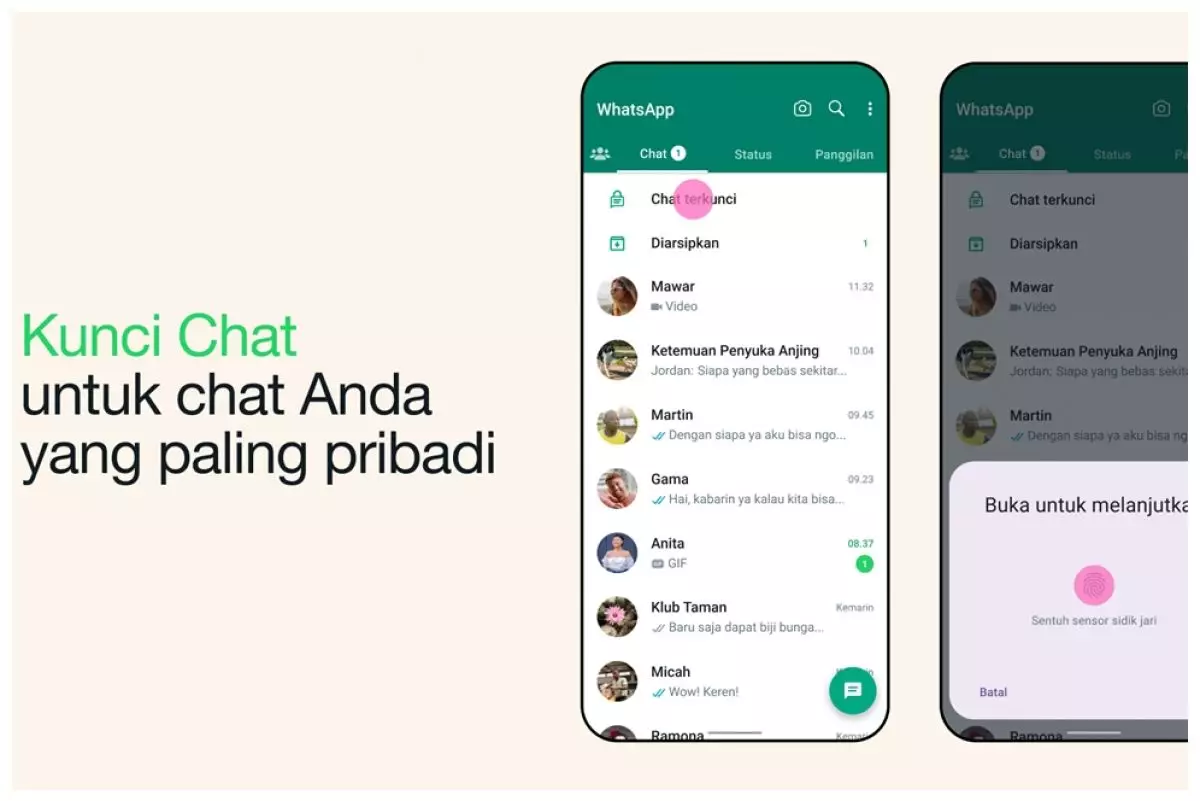
Cara aktifkan Chat Lock WhatsApp

foto: Blog.whatsapp.com
-
WhatsApp segera luncurkan fitur Chat Lock, chatting sama doi jadi lebih aman Baru-baru ini WhatsApp dikabarkan tengah memasang fitur kunci tambahan dan bisa diterapkan dalam pesan.
-
Cara menyalakan fitur kunci chat WhatsApp, berkirim pesan makin aman Kamu dapat mengaktifkan fitur kunci chat untuk melindungi chat yang paling pribadi dengan kata sandi
-
Cara mudah mengunci WhatsApp dengan sidik jari di smartphone WhatsApp dapat mengaplikasikan kunci sidik jari untuk masuk ke dalam aplikasi.
Fitur kunci pesan di dalam WhatsApp dapat dimanfaatkan untuk mengamankan obrolan pengguna dari akses yang tidak diinginkan. Meta memberikan keterangan bahwa fitur Chat Lock sangat pas dipakai pengguna yang suka berbagi dengan anggota keluarganya.
Begitu juga dengan keamanan privasi. Chat Lock bisa membantu pengguna mengamankan pesan saat smartphone dipakai orang lain. Apalagi jika obrolan masuk ke dalam Chat Lock, notifikasi tidak akan muncul di bar pemberitahuan.
Nantinya di tampilan beranda WhatsApp tidak akan menampilkan chat yang dikunci. Melainkan terdapat kolom dengan tulisan "Chat yang dikunci" atau "Locked chat". Kolom ini terletak di bagian paling atas di atas menu "Diarsipkan".
Fitur ini didesain berbeda dari kunci aplikasi. Meskipun secara teori memakai skema yang sama. Meta membentuk Chat Lock agar memberikan perlindungan berlapis di dalam aplikasi WhatsApp. Bukan di luar dari aplikasi.
Jika bertanya bagaimana cara menggunakan fitur ini, ternyata cukup mudah, lho sob! Kamu cukup mengklik profil kontak atau profil grup. Dari situ, pengguna bisa menemukan sejumlah opsi seperti untuk Notifikasi, Media, Enkripsi, dan Chat Lock.

foto: Wabetainfo.com
Berikut cara lengkap untuk memakai fitur Chat Lock:
Menyalakan kunci chat.
Kamu dapat mematikan atau menyalakan kunci chat dalam info chat untuk setiap chat yang ingin kamu kunci. Jika kamu belum menyiapkan autentikasi perangkat, seperti kode sandi telepon, sidik jari, atau Face ID, kamu akan diminta untuk menyiapkannya sebelum mengunci chat.
Cara menyalakan kunci chat.
1. Ketuk info chat > Kunci chat.
2. Ketuk Kunci chat ini dengan sidik jari atau Kunci Chat Ini dengan Face ID.
3. Ketuk Lihat untuk melihat chat di folder Chat yang dikunci.
Melihat chat yang dikunci.
1. Kamu dapat melihat chat yang dikunci di folder Chat yang dikunci.
2. Cara melihat chat yang dikunci:
3. Buka tab Chat lalu gesek ke bawah.
4. Ketuk folder Chat yang dikunci.
5. Konfirmasi Face ID kamu atau sentuh sensor sidik jari untuk membuka kunci.
6. Ketuk chat untuk melihat atau mengirim pesan.
Cara mematikan kunci chat.
1. Ketuk info chat > Kunci chat.
2. Matikan lalu konfirmasi sidik jari atau Face ID kamu.
Sistem keamanan dari Chat Lock menggunakan dua sistem keamanan, yakni kata sandi dan biometrik seperti sidik jari. Kendati demikian, Meta berujar bahwa mereka akan memberikan opsi tambahan untuk sistem keamanan yang diterapkan. Tentu pengembangan juga menargetkan agar fitur yang sama bisa diterapkan dalam perangkat lain, dengan akun sama serta pemakaian kata sandi custom berbeda yang dipakai oleh device.
Sebagai informasi, fitur ini dapat berlaku di dalam perangkat utama saja. Pasalnya ketika pengguna mengaktifkan fitur Chat Lock, nantinya akan muncul keterangan "Chat ini tidak akan dikunci di perangkat teratur kamu".
Fitur Chat Lock sudah bisa dinikmati oleh pengguna WhatsApp secara global. Silakan terus pantau update dari aplikasi melalui toko aplikasi. Sebab Meta menggelontorkan fitur ini secara bertahap.
RECOMMENDED ARTICLE
- Cara mudah download Reels IG di HP dan PC, tanpa aplikasi tambahan bikin hemat kuota
- Cara mudah mencari efek di IG, jadi nggak ketinggalan bikin story viral
- Fitur satu ini bikin TikTok bak Google, jadi mesin pencari untuk temukan konten yang apik & menarik
- Cara mudah melihat kata sandi IG di Google Chrome via PC & HP, cocok buat yang sering lupa password
- Cara sederhana menyisipkan file PDF ke PowerPoint, presentasi jadi lebih menarik
HOW TO
-

15 Solusi ampuh atasi signal HP lemah saat mudik ke pedalaman, santai tetap bisa internetan lancar
-

40 Ucapan lebaran kocak pengundang tawa, hari raya jadi makin hepi dan seru!
-

10 Langkah mudah mengirim pesan WA ucapan lebaran dalam jumlah banyak, gampang!
-

10 Langkah mudah membuat kartu ucapan lebaran digital dengan AI, bisa pakai smartphone aja!
-

Kenapa HP mudah panas saat dipakai Google Maps pas mudik? ini 10 solusinya biar tetap adem
TECHPEDIA
-

10 Fitur canggih iPhone 16E, bakal jadi HP Apple termurah di bawah Rp 10 juta?
-

10 HP Xiaomi in bakal kebagian AI DeepSeek, bisa kalahkan AI dari Google atau ChatGPT?
-

Waspada, undangan pernikahan palsu lewat HP ini berisi virus berbahaya
-

Bocoran Smartphone Samsung layar lipat tiga, dari HP kecil jadi tablet layar lebar
-

Israel pakai spyware serang WhatsApp, targetkan lebih dari 100 jurnalis dan aktivitis
LATEST ARTICLE
BEST PRODUCT Selengkapnya >
-
![5 Rekomendasi HP baru 2025 dengan baterai Jumbo 5.000 mAh untuk mudik, harga di bawah Rp 5 juta]()
5 Rekomendasi HP baru 2025 dengan baterai Jumbo 5.000 mAh untuk mudik, harga di bawah Rp 5 juta
-
![Penggemar Apple, siap-siap! iPad 11 dirumorkan segera meluncur awal 2025]()
Penggemar Apple, siap-siap! iPad 11 dirumorkan segera meluncur awal 2025
-
![11 Platform AI alternatif ChatGPT, tak cuma teks tapi juga untuk desain grafis hingga video virtual]()
11 Platform AI alternatif ChatGPT, tak cuma teks tapi juga untuk desain grafis hingga video virtual
-
![Inilah 4 ponsel terbaik untuk gaming di tahun 2024]()
Inilah 4 ponsel terbaik untuk gaming di tahun 2024






















